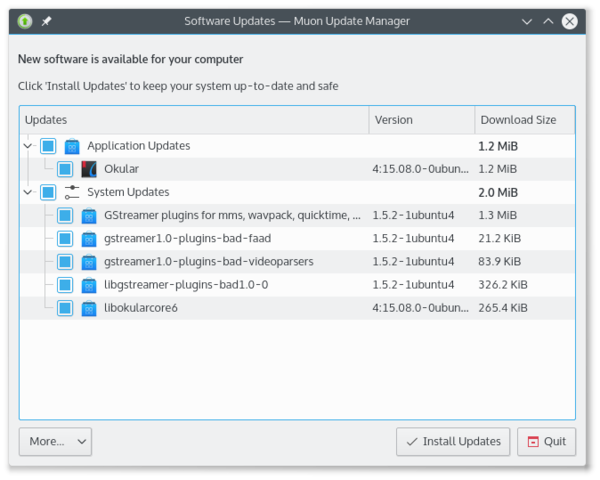Kubuntu/Basic/el: Difference between revisions
No edit summary |
Updating to match new version of source page |
||
| (22 intermediate revisions by 2 users not shown) | |||
| Line 6: | Line 6: | ||
Αυτή η ενότητα της τεκμηρίωσης περιγράφει τα συστατικά που είναι διαθέσιμα στο '''Kubuntu''' για να καλύψετε τις επιθυμητές λειτουργικότητες και να κάνετε το '''Kubuntu''' δικό σας. | Αυτή η ενότητα της τεκμηρίωσης περιγράφει τα συστατικά που είναι διαθέσιμα στο '''Kubuntu''' για να καλύψετε τις επιθυμητές λειτουργικότητες και να κάνετε το '''Kubuntu''' δικό σας. | ||
=== Εκτελεστές === | |||
==== Kickoff ==== | |||
[[Image:KickOff.png|thumb|300px|center|KickOff Plasma 5]] | |||
As a '''KDE''' distribution, '''Kubuntu''' uses the '''Kickoff''' Application Launcher by default. The '''Kickoff''' Launcher can be compared to the 'Start Menu' in Windows (pre Windows 8). The icon to launch '''Kickoff''' is on the bottom left very much like Windows XP or Windows 7. For more information on how to use and customize it, see [[Special:myLanguage/Plasma/Kickoff|Plasma Kickoff]]. | |||
==== KRunner ==== | |||
[[Image:Krunner.png|thumb|450px|center|Krunner Plasma 5]] | |||
Like '''Kickoff''', '''KRunner''' is a launcher, but it does a lot more than just launching applications. Usually '''KRunner''' is accessed by pressing <keycap>Alt + F2</keycap>. For more information on what it can do, see [[Special:myLanguage/Plasma/Krunner|Plasma Krunner]]. | |||
=== Δικτύωση=== | === Δικτύωση=== | ||
Η ενότητα αυτή θα σας βοηθήσει να συνδεθείτε στο διαδίκτυο. | Η ενότητα αυτή θα σας βοηθήσει να συνδεθείτε στο διαδίκτυο. | ||
[[Image:Network_Panel.png|thumb|300px|left|Network Panel]] | |||
<br clear=all> | |||
==== Ενσύρματη ==== | ==== Ενσύρματη ==== | ||
Στις περισσότερες περιπτώσεις η ενσύρματη δικτυακή σύνδεση απλά θα δουλεύει χωρίς καμιά αλλαγή στην προκαθορισμένη διαμόρφωση του '''Kubuntu'''. Οι ενσύρματες δικτυακές συνδέσεις επιλέγονται ως προκαθορισμένες όταν είναι διαθέσιμες. | Στις περισσότερες περιπτώσεις η ενσύρματη δικτυακή σύνδεση απλά θα δουλεύει χωρίς καμιά αλλαγή στην προκαθορισμένη διαμόρφωση του '''Kubuntu'''. Οι ενσύρματες δικτυακές συνδέσεις επιλέγονται ως προκαθορισμένες όταν είναι διαθέσιμες. | ||
<span id="Wireless"></span> | |||
==== Wireless ==== | |||
Most wireless cards are supported out of the box by '''Kubuntu'''. However, in some cases, the wireless network device may need a restricted driver in order to operate. The best way to check this is to open the '''Driver Manager'''. To open this program <menuchoice>KickOff -> System Settings -> Driver Manager</menuchoice>. If the device needs a restricted driver, then '''Driver Manager''' can help with selecting, installing, and activating the proper driver. Once this all has been done, the system will need to be rebooted. For more information on troubleshooting Wi-Fi on your system, see [https://help.ubuntu.com/community/WifiDocs/WirelessTroubleShootingGuide Wireless Troubleshooting]. | |||
=== | === Προσαρμογή επιφάνειας εργασίας === | ||
Η ενότητα αυτή καλύπτει τα βασικά για τη διαμόρφωση του '''Kubuntu''' ώστε να ικανοποιεί τις ανάγκες σας. Ένα από τα δυνατά σημεία της φιλοσοφίας του '''KDE''' είναι η προσήλωσή του στον έλεγχο οποιασδήποτε πτυχής της επιφάνειας εργασίας. Ταπετσαρίες, θέματα, γραφικά συστατικά, θέματα χρωμάτων, οθόνες εκκίνησης, και πολλά άλλα· οι επιλογές προσαρμογής είναι ατελείωτες. | |||
Το [http://kde-look.org KDE-Look] αποτελεί τον υπ' αριθμό ένα προορισμό για να βρείτε προσαρμοσμένες ρυθμίσεις για την επιφάνεια εργασίας '''KDE''' Plasma. Ορισμένες από τις εφαρμογές παρέχουν ακόμα και απευθείας σύνδεση με το KDE-Look για να λαμβάνετε μια νέα διαμόρφωση ή μια εικόνα. | |||
==== Themes ==== | |||
== | '''Kubuntu''' allows themes to be changed easily. To change your theme go to <menuchoice>System Settings -> Workspace Theme</menuchoice> in the '''Desktop Theme''' section, then choose from the list of installed themes. You can change the theme of the Desktop Theme, Cursor Theme, and the Splash Screen. Pick from the default choices that are installed, or left-click the 'Get New...' button in each section for more choices. | ||
==== | ==== Πλασμοειδή==== | ||
Τα πλασμοειδή (ή αλλιώς Γραφικά συστατικά) μπορούν να προστεθούν κάνοντας δεξί κλικ στην επιφάνεια εργασίας και επιλέγοντας <menuchoice>Προσθήκη συστατικών...</menuchoice>, εμφανίζοντας έτσι τη λίστα με τα Γραφικά συστατικά. Για περαιτέρω πληροφορίες, δείτε στα [[Special:myLanguage/Plasma#Widgets|Γραφικά συστατικά Plasma]]. | |||
==== Πίνακας==== | |||
Κάνοντας δεξί κλικ στην επιφάνεια εργασίας ξανά, μπορείτε να επιλέξετε <menuchoice>Προσθήκη πίνακα</menuchoice> για να έχετε περισσότερους πίνακες. Μπορείτε να κάνετε αριστερό κλικ στο δεξί άκρο του πίνακα για να αλλάξετε τις ιδιότητες του πίνακα, όπως να αλλάξετε το ύψος ή το πλάτος ή να προσθέσετε Γραφικά Συστατικά για παράδειγμα. Για περαιτέρω πληροφορίες, δείτε στο [[Special:myLanguage/Plasma#Panels|Πίνακες Plasma]]. | |||
==== | ==== Dolphin ==== | ||
Ο '''Dolphin''' αποτελεί τον προκαθορισμένο διαχειριστή αρχείων του '''Kubuntu''' και μπορεί να συγκριθεί με τον Windows Explorer. Ο '''Dolphin''' φαίνεται απλός λόγω του άψογου σχεδιασμού του, παρότι έχει πολλά δυνατά χαρακτηριστικά. Για περαιτέρω πληροφορίες, δείτε στο [[Special:myLanguage/Dolphin|Dolphin]]. | |||
==== | === Ενημέρωση === | ||
'''Kubuntu''' developers release feature and security updates for applications and packages within the '''Kubuntu''' system. When updates become available, '''Kubuntu''' will display a message in the System Tray. To update the system, open '''Muon Update Manager''' from either '''KickOff''' or '''Krunner''' and click the <menuchoice>Install updates</menuchoice> button. After installing some updates, it may be necessary to restart the computer. If so, '''Kubuntu''' will display a pop-up and an icon in the System Tray. | |||
[[File:muon-updater.png|thumb|600px|center|Muon Updater]] | |||
[[Special:myLanguage/Kubuntu| | [[Special:myLanguage/Kubuntu|Επιστροφή στην αρχική σελίδα του Kubuntu]] | ||
[[Category:Kubuntu]] | [[Category:Kubuntu/el]] | ||
Latest revision as of 18:10, 28 May 2019
Βασικά
Αυτή η ενότητα της τεκμηρίωσης περιγράφει τα συστατικά που είναι διαθέσιμα στο Kubuntu για να καλύψετε τις επιθυμητές λειτουργικότητες και να κάνετε το Kubuntu δικό σας.
Εκτελεστές
Kickoff

As a KDE distribution, Kubuntu uses the Kickoff Application Launcher by default. The Kickoff Launcher can be compared to the 'Start Menu' in Windows (pre Windows 8). The icon to launch Kickoff is on the bottom left very much like Windows XP or Windows 7. For more information on how to use and customize it, see Plasma Kickoff.
KRunner

Like Kickoff, KRunner is a launcher, but it does a lot more than just launching applications. Usually KRunner is accessed by pressing Alt + F2. For more information on what it can do, see Plasma Krunner.
Δικτύωση
Η ενότητα αυτή θα σας βοηθήσει να συνδεθείτε στο διαδίκτυο.

Ενσύρματη
Στις περισσότερες περιπτώσεις η ενσύρματη δικτυακή σύνδεση απλά θα δουλεύει χωρίς καμιά αλλαγή στην προκαθορισμένη διαμόρφωση του Kubuntu. Οι ενσύρματες δικτυακές συνδέσεις επιλέγονται ως προκαθορισμένες όταν είναι διαθέσιμες.
Wireless
Most wireless cards are supported out of the box by Kubuntu. However, in some cases, the wireless network device may need a restricted driver in order to operate. The best way to check this is to open the Driver Manager. To open this program . If the device needs a restricted driver, then Driver Manager can help with selecting, installing, and activating the proper driver. Once this all has been done, the system will need to be rebooted. For more information on troubleshooting Wi-Fi on your system, see Wireless Troubleshooting.
Προσαρμογή επιφάνειας εργασίας
Η ενότητα αυτή καλύπτει τα βασικά για τη διαμόρφωση του Kubuntu ώστε να ικανοποιεί τις ανάγκες σας. Ένα από τα δυνατά σημεία της φιλοσοφίας του KDE είναι η προσήλωσή του στον έλεγχο οποιασδήποτε πτυχής της επιφάνειας εργασίας. Ταπετσαρίες, θέματα, γραφικά συστατικά, θέματα χρωμάτων, οθόνες εκκίνησης, και πολλά άλλα· οι επιλογές προσαρμογής είναι ατελείωτες.
Το KDE-Look αποτελεί τον υπ' αριθμό ένα προορισμό για να βρείτε προσαρμοσμένες ρυθμίσεις για την επιφάνεια εργασίας KDE Plasma. Ορισμένες από τις εφαρμογές παρέχουν ακόμα και απευθείας σύνδεση με το KDE-Look για να λαμβάνετε μια νέα διαμόρφωση ή μια εικόνα.
Themes
Kubuntu allows themes to be changed easily. To change your theme go to in the Desktop Theme section, then choose from the list of installed themes. You can change the theme of the Desktop Theme, Cursor Theme, and the Splash Screen. Pick from the default choices that are installed, or left-click the 'Get New...' button in each section for more choices.
Πλασμοειδή
Τα πλασμοειδή (ή αλλιώς Γραφικά συστατικά) μπορούν να προστεθούν κάνοντας δεξί κλικ στην επιφάνεια εργασίας και επιλέγοντας , εμφανίζοντας έτσι τη λίστα με τα Γραφικά συστατικά. Για περαιτέρω πληροφορίες, δείτε στα Γραφικά συστατικά Plasma.
Πίνακας
Κάνοντας δεξί κλικ στην επιφάνεια εργασίας ξανά, μπορείτε να επιλέξετε για να έχετε περισσότερους πίνακες. Μπορείτε να κάνετε αριστερό κλικ στο δεξί άκρο του πίνακα για να αλλάξετε τις ιδιότητες του πίνακα, όπως να αλλάξετε το ύψος ή το πλάτος ή να προσθέσετε Γραφικά Συστατικά για παράδειγμα. Για περαιτέρω πληροφορίες, δείτε στο Πίνακες Plasma.
Dolphin
Ο Dolphin αποτελεί τον προκαθορισμένο διαχειριστή αρχείων του Kubuntu και μπορεί να συγκριθεί με τον Windows Explorer. Ο Dolphin φαίνεται απλός λόγω του άψογου σχεδιασμού του, παρότι έχει πολλά δυνατά χαρακτηριστικά. Για περαιτέρω πληροφορίες, δείτε στο Dolphin.
Ενημέρωση
Kubuntu developers release feature and security updates for applications and packages within the Kubuntu system. When updates become available, Kubuntu will display a message in the System Tray. To update the system, open Muon Update Manager from either KickOff or Krunner and click the button. After installing some updates, it may be necessary to restart the computer. If so, Kubuntu will display a pop-up and an icon in the System Tray.